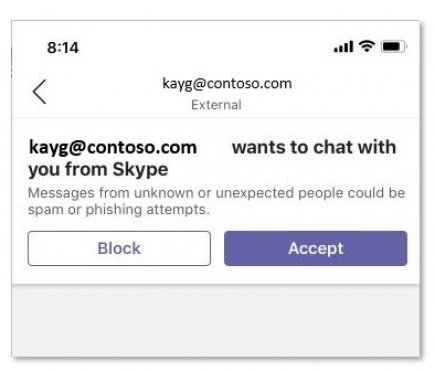在 Microsoft Teams 中使用 Skype
虽然 Teams 和 Skype 是两个独立的应用,但你可以将 Teams 与 Skype 一起运行,进行一对一聊天和视频通话。 但是,请注意以下事项:
-
对话仅包含文本,没有丰富的格式、@mentions或表情符号。
-
对话仅是一对一的。 尚不支持群组聊天。
-
Teams 用户和 Skype 用户无法看到彼此的状态。
-
使用电子邮件搜索 Skype 用户 - 不支持使用 Skype ID 或电话号码。
注意: 可在桌面、Web 和移动 (Android 和 iOS) 中使用 Microsoft Teams 和 Skype。 为了获得最佳体验,请使用 Skype 版本 8.58 及更高版本。
阻止和取消阻止 Skype 用户
你接受某人使用 Skype 的请求后,可以随时阻止或取消阻止他们,而无需他们知道你已这样做。
-
右键单击与其他人或聊天列表中的对话,然后选择“阻止”或“取消阻止”。
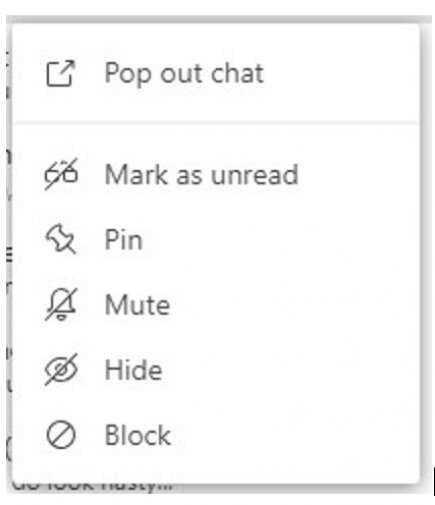
在 Teams 中,用户的阻止联系人列表中列出了阻止的 Skype 用户。 Skype 用户不会知道他们已被阻止。
搜索 Skype 用户
如果你使用的是 Teams,可以通过搜索其电子邮件地址来查找 Skype 用户。
正如你可以搜索和启动一对一纯文本对话或与 Skype 用户的音频/视频通话一样,他们可以搜索和启动一对一纯文本对话或使用 Teams 用户的电子邮件地址进行音频/视频通话。
可通过两种方式查找 Skype 用户:
-
转到搜索栏,输入要联系的 Skype 用户的电子邮件地址。
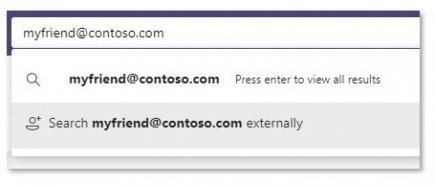
-
选择“在外部搜索 [电子邮件地址]”。 你可能会看到此搜索的多个结果,因此你需要根据搜索结果中显示与其姓名一起显示的 Skype ID 来确定该联系人是否是正确的联系人。
或者,选择“新建对话”并输入 Skype 用户的电子邮件地址。
从 Skype 用户获取邀请
Skype 用户还可以邀请团队用户加入聊天或视频通话。 如果你使用的是 Teams 并收到来自 Skype 用户的邀请,你将看到一个邀请屏幕,要求你先接受该用户,然后再向你发回消息。
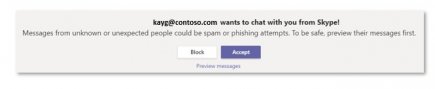
虽然 Teams 和 Skype 是两个独立的应用,但你可以将 Teams 与 Skype 一起运行,进行一对一聊天和视频通话。 但是,请注意以下事项:
-
对话仅包含文本,没有丰富的格式、@mentions或表情符号。
-
对话仅是一对一的。 尚不支持群组聊天。
-
Teams 用户和 Skype 用户无法看到彼此的状态。
-
使用电子邮件搜索 Skype 用户 - 不支持使用 Skype ID 或电话号码。
注意: 可在桌面、Web 和移动 (Android 和 iOS) 中使用 Microsoft Teams 和 Skype。 为了获得最佳体验,请使用 Skype 版本 8.58 及更高版本。
阻止和取消阻止 Skype 用户
你接受某人使用 Skype 的请求后,可以随时阻止或取消阻止他们,而无需他们知道你已这样做。
-
长按与其他人或聊天列表中的对话,然后选择“阻止”或“取消阻止”。
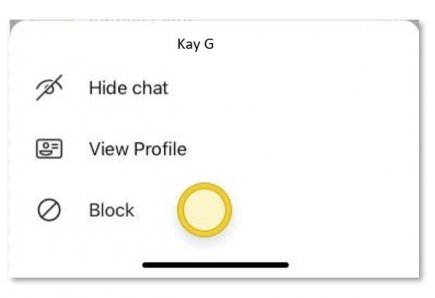
在 Teams 中,用户的阻止联系人列表中列出了阻止的 Skype 用户。 Skype 用户不会知道他们已被阻止。
搜索 Skype 用户
如果你使用的是 Teams,可以通过搜索其电子邮件地址来查找 Skype 用户。
正如你可以搜索和启动一对一纯文本对话或与 Skype 用户的音频/视频通话一样,他们可以搜索和启动一对一纯文本对话或使用 Teams 用户的电子邮件地址进行音频/视频通话。
可通过两种方式查找 Skype 用户:
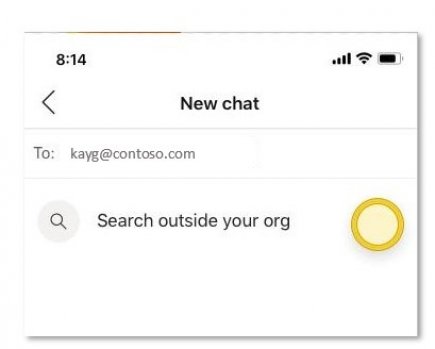
-
转到搜索栏,输入要联系的 Skype 用户的电子邮件地址。
-
点击“组织外部的搜索”。 你可能会看到此搜索的多个结果,因此你需要根据搜索结果中显示与其姓名一起显示的 Skype ID 来确定该联系人是否是正确的联系人。
或者,点击“新建聊天”并输入 Skype 用户的电子邮件地址。
从 Skype 用户获取邀请
Skype 用户还可以邀请团队用户加入聊天或视频通话。 如果你使用的是 Teams 并收到来自 Skype 用户的邀请,你将看到一个邀请屏幕,要求你先接受该用户,然后再向你发回消息。